苹果手机已成为我们生活中不可或缺的一部分,不仅为我们带来了便捷的通信工具,还提供了丰富的功能和应用,其中苹果手机的截取电影录音和语音备忘录的剪切和修改功能备受用户青睐。通过这些功能,我们可以轻松地捕捉和编辑所需的录音内容,无论是在会议中记录重要信息,还是在旅途中捕捉美好瞬间,苹果手机都能够满足我们的需求。本文将详细介绍如何使用苹果手机进行截取电影录音和在语音备忘录中进行剪切和修改的操作,让我们一起来探索这些强大的功能吧!
如何在苹果手机语音备忘录中剪切和修改录音
操作方法:
1.打开语音备忘录软件,点击想要修改的录音文件,点击左侧的三个小圆点

2.点击编辑录音

3.点击右上角方框可以对录音进行头尾裁剪或中间段录音的删除,点击下方替换按钮可以对录音不满意的地方进行重录

4.录音轨迹向划到录音结尾处,下方替换按钮会变成继续录音按钮,即在录音结尾继续录音

5.首先演示录音的裁剪和删除片段的功能,点击第三步骤中的裁剪按钮。进入录音修剪界面,滑动底部前后的滑块,点击修剪,即可删除滑块以外的录音,即头部和尾部

6.如果将前后滑块选择到想要删除的中间段录音,点击删除按钮,即可删除不满意的录音部分
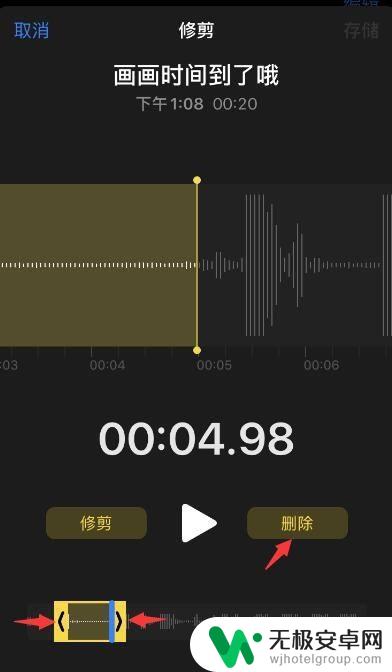
7.编辑完成后可以点击播放按钮试听效果,完成后点击右上角存储
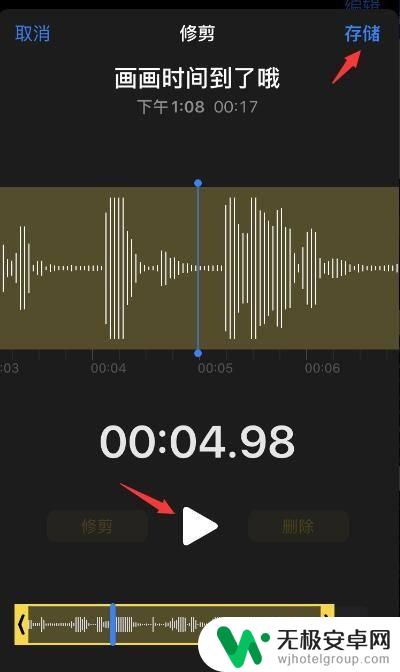
8.接下来介绍重录片段功能,首先将音轨定位到要重录的位置,点击下方的替换按钮

9.再次点击这里结束重录,点击完成结束录音的修改

10.如果编辑完录音文件想要恢复怎么办?这里强烈建议在修改之前将原录音文件复制一个副本出来,点击左侧三个小圆点。再点击复制按钮,即可生成原文件副本哦


以上便是苹果手机如何录制电影音频的全部内容,如果你遇到这个问题,可以按照以上步骤来解决,非常简单快速。









